【dbForge Data Compare for SQL Server下载】
接下来将说明如何开始比较MS SSMS中的数据库。
操作步骤:
1.在对象资源管理器中,右键单击数据库,指向“数据比较”,然后单击“设置为源”或“设置为目标”。
2.根据您在上一步中的选择,将源数据库或目标数据库从对象资源管理器拖动到dbForge Data Compare for SQL Server窗口。
3.单击绿色箭头按钮以打开dbForge Data Compare for SQL Server桌面应用程序,以继续进行架构比较和同步。
dbForge Data Compare for SQL Server同时为您提供了通过Connection Manager窗口管理数据库连接的直观,快速和简单的方法。
创建数据库连接
1.通过以下方式之一打开“数据库连接属性”对话框:
•单击“数据库”菜单上的“Icon_NewConnection新建连接”
•单击“数据库”菜单上的“连接管理器”,然后单击“连接管理器”对话框中的“新建”按钮

2.“数据库连接属性”对话框打开。 在此处设置连接参数。
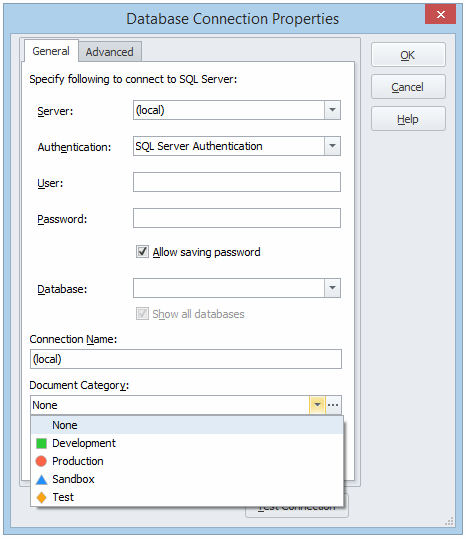
3.单击“确定”完成连接创建,或单击“测试连接”以查明是否存在具有此类参数的连接。
窗口连接着色
窗口连接着色允许您立即知道您连接到哪个服务器。 在设置数据库连接属性时,可以在“数据库连接属性”对话框的“文档类别”字段中为每个服务器连接添加着色。
编辑数据库连接
若要编辑现有数据库连接,请在“数据库”菜单上单击“连接管理器”。 将打开“连接管理器”对话框。 选择所需的连接,然后单击“编辑”按钮。 将打开“数据库连接属性”对话框,您可以在其中更改数据库连接参数。
删除数据库连接
若要删除数据库连接,请在“数据库”菜单上打开“连接管理器”。 选择要删除的连接,然后单击“删除”按钮。
购买dbForge Data Compare for SQL Server正版授权的朋友可以点击"咨询在线客服"哦~~~